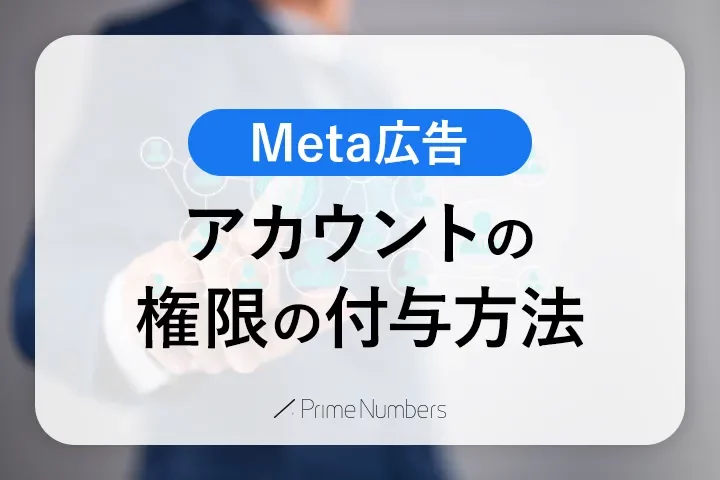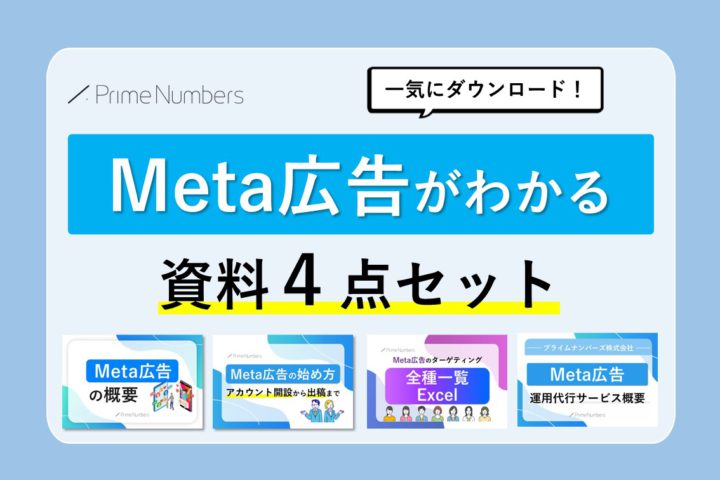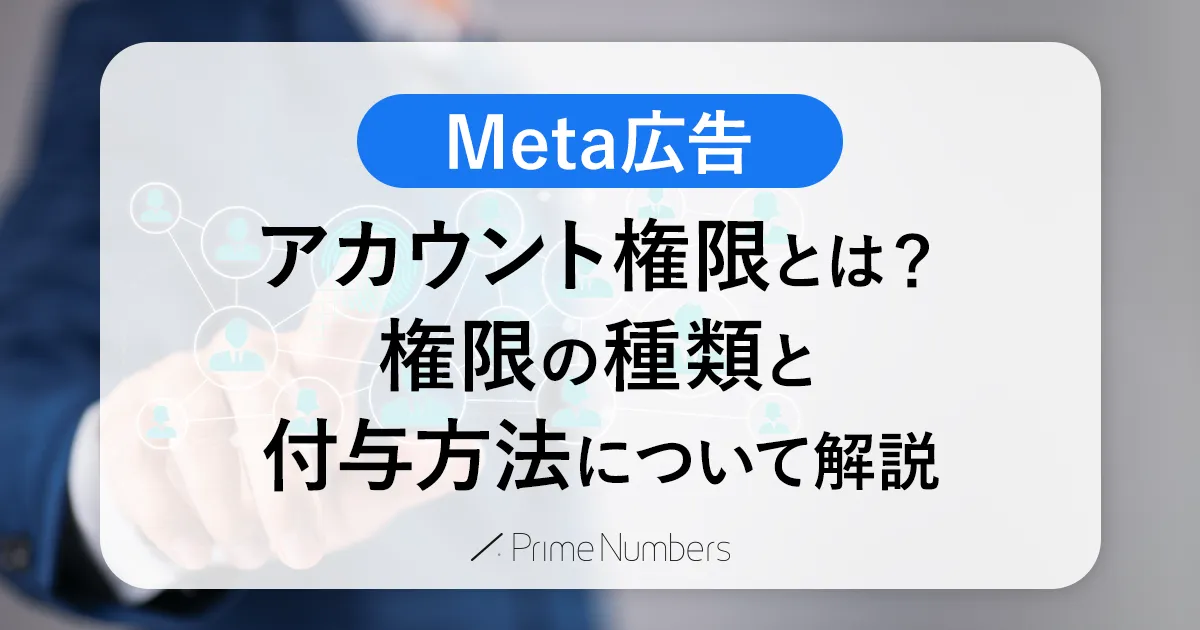
Metaの広告アカウント権限とは?権限の種類と付与方法について解説
組織外のユーザーを含む複数人で広告アカウントを管理するためには、Metaの広告アカウント権限の付与が必要です。
本記事では権限を付与する際に必要となる知識と権限の付与方法についてわかりやすく解説します。
本記事でわかること
・Meta広告アカウントの権限の種類
・各アカウント権限ごとに利用できる機能
・権限付与の操作方法
▼Meta広告アカウントの権限付与の手順書は下記からダウンロードいただけます
Download
目次
1.Meta広告のアカウント権限とは
Meta広告アカウントへのアクセスをユーザーに許可する際、許可されたユーザーが操作できる機能を選ぶことができます。種類は以下の4つです。
①広告アカウントの管理
広告アカウントのすべてを操作できる権限です。広告アカウントの設定、ファイナンス、アクセス許可を管理できるほか、広告を作成・編集・確認したり、レポートにアクセスしたりすることができます。他者にアカウント権限を付与できるのは、管理者権限を有しているユーザーのみです。
②キャンペーンを管理(広告)
基本的な広告運用に関する作業ができる権限です。広告を作成・編集できるほか、レポートにアクセスしたり、広告を確認することができます。
広告運用に携わるユーザーは①、②のいずれかの権限が必要です。
③パフォーマンスの確認
広告の配信状況を閲覧できる権限です。アカウントの設定は変更できず、配信状況や設定内容の確認、またレポートの抽出が可能です。
④クリエイティブハブのモックアップの管理
クリエイティブハブの管理画面の閲覧、編集ができます。クリエイティブハブは複数人が共同でクリエイティブ制作ができるWeb上の作業スペースです。
ただし、広告の成果は確認できません。
詳細については下記をご確認ください。
参考ページ:Metaビジネスヘルプセンター「クリエイティブハブについて」
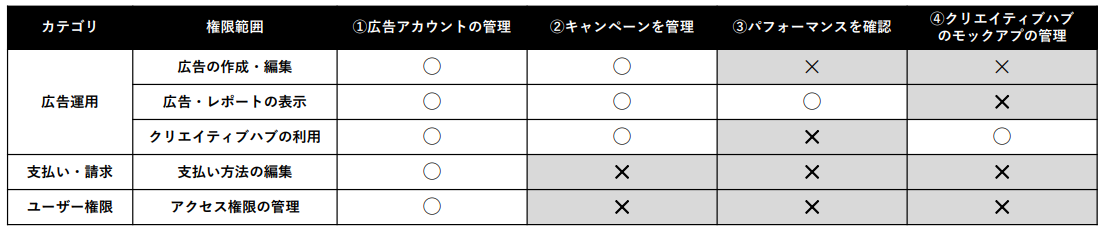
2.広告アカウント権限の付与に必要なもの
広告アカウント権限付与をする前に、必要なものを事前に確認しておきましょう。
権限付与するユーザー :「広告アカウントの管理」権限
権限付与されるユーザー:①Facebookアカウント
②ビジネスマネージャーへのユーザー追加
「①Facebookアカウント」を保有していない場合は下記リンクの手順に従って、Facebookアカウントを作成します。
参考ページ:Metaビジネスヘルプセンター「Facebookアカウントを作成する」
3.アカウント権限付与の手順
アカウント権限を付与する手順について解説します。
アカウント権限を付与する方法は下記の2つがあります。
A. 個人のユーザーに権限を付与する
社内外問わず、個人のユーザーに権限を付与する場合は「A」の手順で進めます。
B.パートナーとして権限を付与する
ビジネスマネージャー単位で権限を付与する場合は「B」の手順で進めます。
A. 個人のユーザーに権限を付与する
権限を付与するユーザーが自社のFacebookビジネスマネージャ-にすでに招待されていることを前提に解説します。
1.ビジネスマネージャーのビジネス設定を開き、左側のタブ「アカウント」の広告アカウントをクリック
2.該当の広告アカウントをクリック
3.「メンバーを割り当てる」をクリック
4.権限を付与するユーザーを選択
5.付与する権限を選択
6.「アクセス許可を設定」をクリック
以上で作業は完了です。
B.パートナーとして広告アカウントに招待する
1.ビジネスマネージャーのビジネス設定を開き、左側のタブ「アカウント」の「広告アカウント」をクリック
2.該当の「広告アカウント名」をクリック
3.「パートナーの割り当て」をクリック
4.権限付与するビジネスマネージャーのビジネスIDを入力
参考ページ:Metaビジネスヘルプセンター「ビジネスIDを確認する」
5.付与する権限を選択
6.「次へ」をクリック
7.「完了」をクリック
以上で作業は完了です。
※セキュリティの関係上、2名以上の「承認」を求められる場合があります。
その場合、2名の承認が完了次第、権限付与が完了します。

【コラム】問い合わせる前に「管理者権限」を確認!
広告運用コンサルタント W.S.
Metaに問い合わせると、「管理者権限のある方から再度ご連絡ください」と言われてしまうことがあります。管理者権限がないと見られない情報があるからだと思われるので、自分に権限がない場合は誰が持っているのか事前に確認したほうがスムーズです。管理者権限のない人に問い合わせてもらう場合は、一時的に権限を付与するなどの対応が必要になるかもしれません。
まとめ
普段から作業しない範囲の必要以上の権限を付与すると、誤った操作をしてしまった場合にトラブルになる可能性があります。
そのため事前に各アカウント権限の利用できる範囲を理解し、適切な権限を選択するようにしましょう。
弊社では無料でご相談を承っております。広告掲載に関してお困りのことがあればご気軽にお問い合わせください!
Download